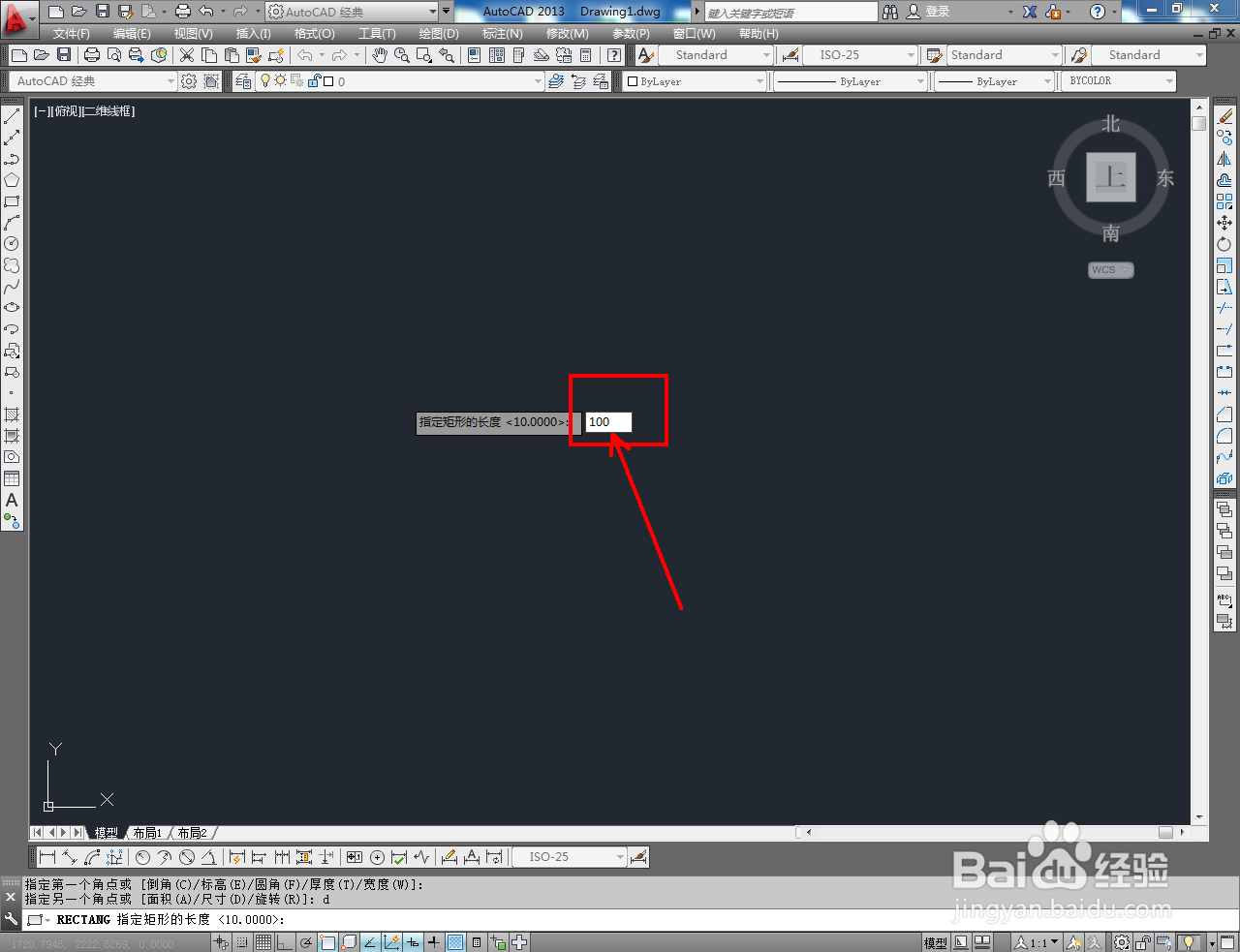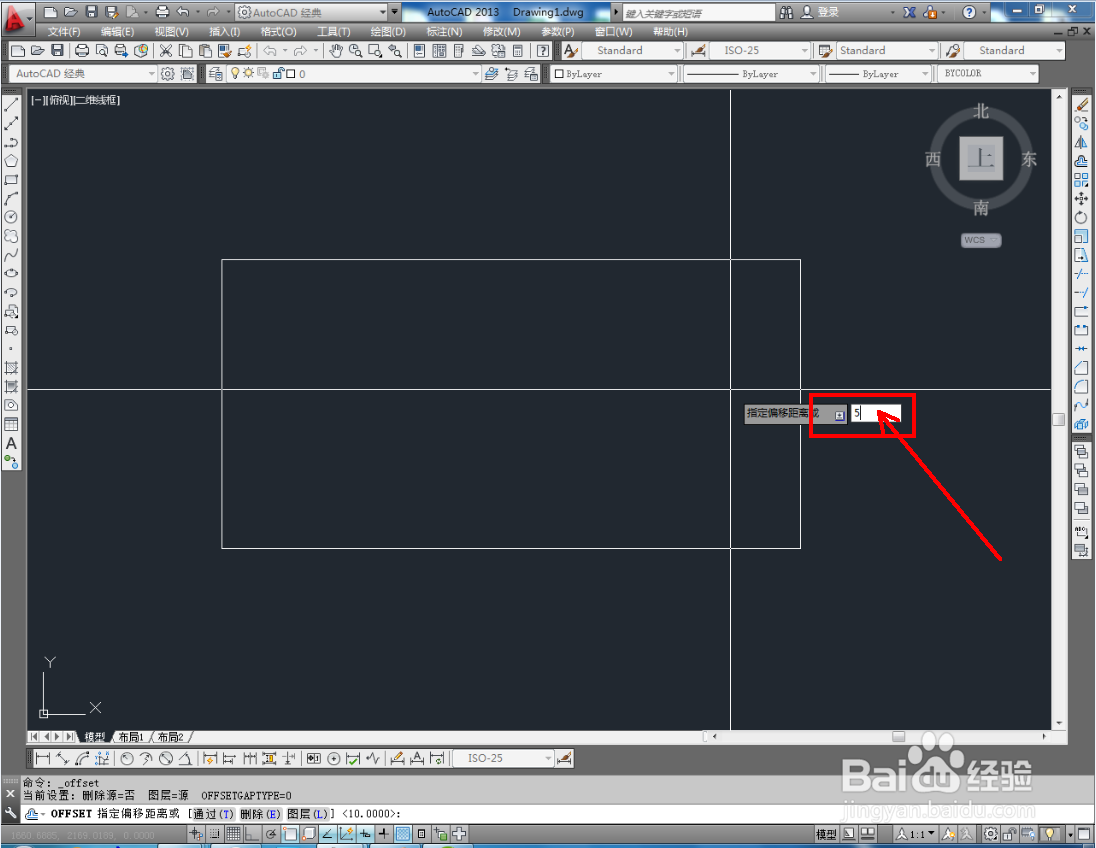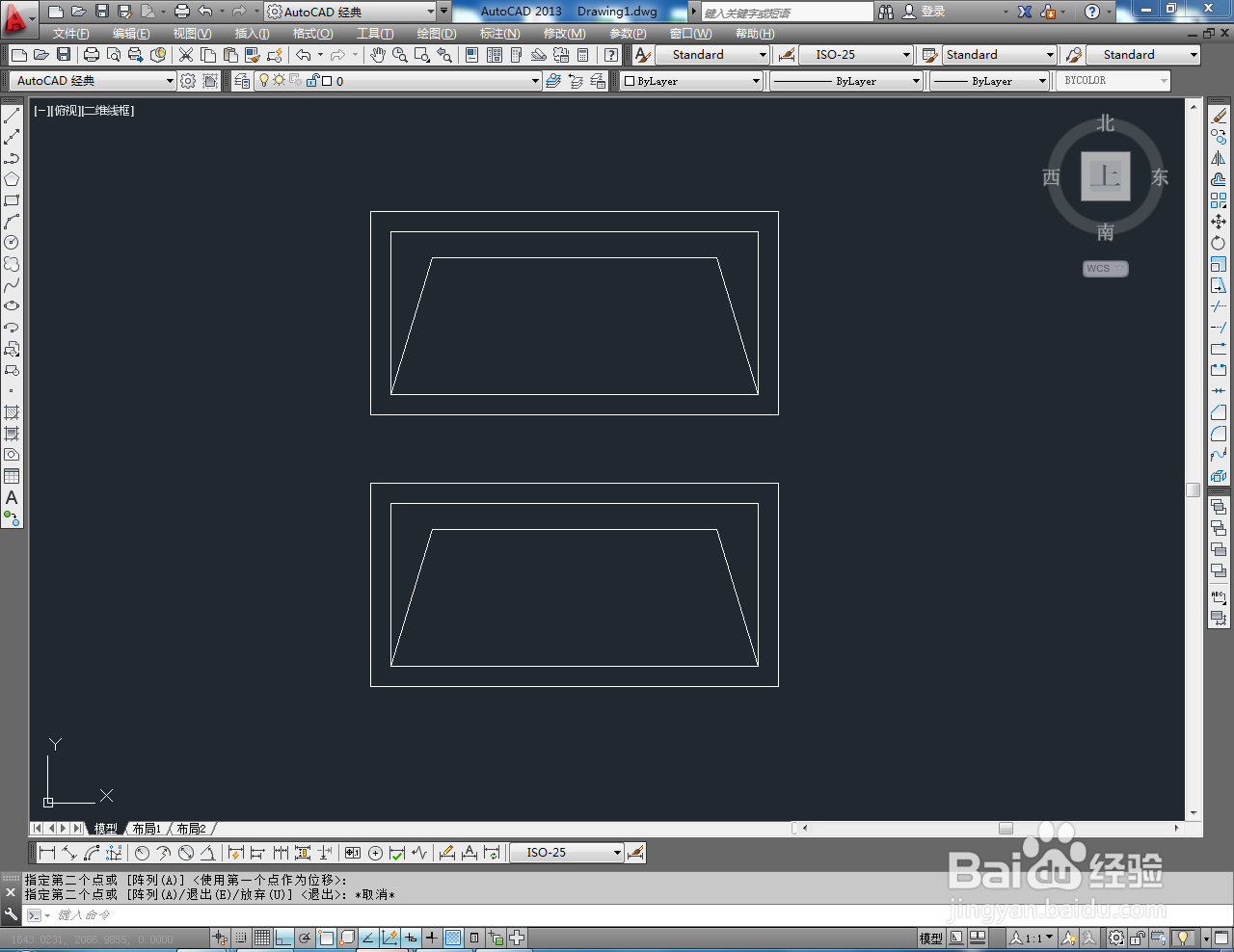CAD抽屉拉手图块制作教程
1、打开AutoCAD 2013软件,进入软件作图界面;
2、点击【矩形工具】,按兔脒巛钒图示在作图区域确定一个定点后,在命令栏中输入:d并按下空格键确认,按图示绘制出一个100*50mm的矩形图案;
3、点击右边工作区中的【平孰胨噤偏移工具】,在命令栏中输入偏移数量:5并按下空格键确认后,拾取矩形图案完成向内偏移操作(如图所示);
4、点击【直线工具】,按图示绘制一条斜线后,点击【镜像工具】按图示对斜线进行镜像操作(如图所示);
5、最后,点击【直线工具】将两条斜线的端点连接起来即可。以上就是关于CAD抽屉拉手图块制作方法的所有介绍。
声明:本网站引用、摘录或转载内容仅供网站访问者交流或参考,不代表本站立场,如存在版权或非法内容,请联系站长删除,联系邮箱:site.kefu@qq.com。